Matplotlib中如何为直方图添加边框:详细教程与实例
参考:Add a border around histogram bars in Matplotlib
在数据可视化中,直方图是一种常用的图表类型,用于展示数据的分布情况。Matplotlib作为Python中最流行的绘图库之一,提供了强大的工具来创建和自定义直方图。本文将详细介绍如何在Matplotlib中为直方图的柱子添加边框,以增强图表的视觉效果和可读性。
1. 直方图基础
在深入探讨如何为直方图添加边框之前,让我们先回顾一下直方图的基本概念和在Matplotlib中创建直方图的方法。
直方图是一种用于显示数据分布的图形表示。它将数据范围分成若干个等宽的区间(称为”箱”或”柱”),然后计算每个区间内数据点的数量或频率。在图形上,这些区间被表示为并排的矩形柱,柱的高度与该区间内数据点的数量或频率成正比。
在Matplotlib中,我们可以使用plt.hist()函数来创建直方图。以下是一个基本的直方图示例:
import matplotlib.pyplot as plt
import numpy as np
# 生成示例数据
data = np.random.normal(0, 1, 1000)
# 创建直方图
plt.figure(figsize=(10, 6))
plt.hist(data, bins=30, edgecolor='black')
plt.title('How2matplotlib.com: Basic Histogram')
plt.xlabel('Value')
plt.ylabel('Frequency')
plt.show()
Output:
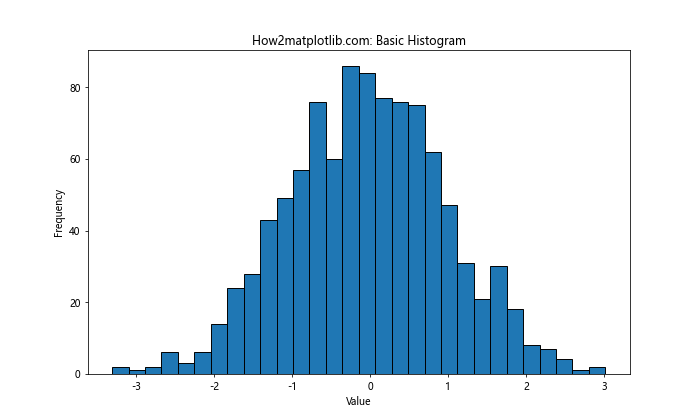
在这个例子中,我们生成了1000个服从标准正态分布的随机数,然后使用plt.hist()函数创建了一个包含30个柱子的直方图。edgecolor='black'参数为每个柱子添加了黑色边框。
2. 为直方图添加边框的方法
虽然上面的例子已经为直方图的柱子添加了边框,但有时我们可能需要更多的控制和自定义选项。以下是几种为直方图添加边框的方法:
2.1 使用edgecolor参数
最简单的方法是在调用plt.hist()函数时使用edgecolor参数。这个参数允许我们指定边框的颜色。
import matplotlib.pyplot as plt
import numpy as np
data = np.random.normal(0, 1, 1000)
plt.figure(figsize=(10, 6))
plt.hist(data, bins=30, edgecolor='red', linewidth=1.5)
plt.title('How2matplotlib.com: Histogram with Red Borders')
plt.xlabel('Value')
plt.ylabel('Frequency')
plt.show()
Output:
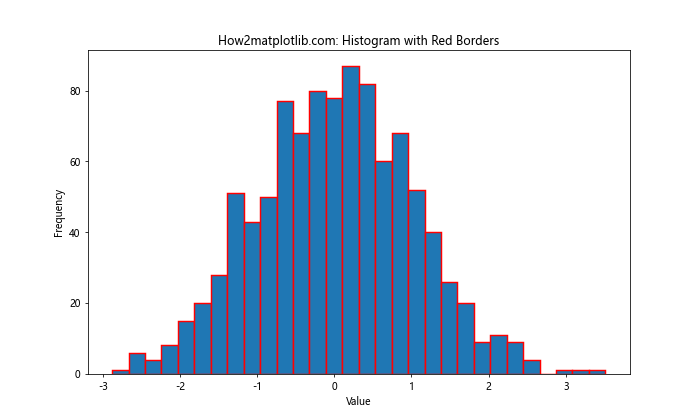
在这个例子中,我们将边框颜色设置为红色(edgecolor='red'),并使用linewidth参数增加了边框的宽度。这种方法简单直接,适用于大多数基本需求。
2.2 使用patch集合
对于更高级的自定义,我们可以使用Matplotlib的patch集合。这种方法允许我们单独控制每个柱子的属性,包括边框颜色、宽度等。
import matplotlib.pyplot as plt
import numpy as np
from matplotlib.patches import Rectangle
data = np.random.normal(0, 1, 1000)
fig, ax = plt.subplots(figsize=(10, 6))
n, bins, patches = ax.hist(data, bins=30, edgecolor='none')
# 为每个柱子添加自定义边框
for rect in patches:
rect.set_edgecolor('blue')
rect.set_linewidth(2)
plt.title('How2matplotlib.com: Histogram with Custom Borders')
plt.xlabel('Value')
plt.ylabel('Frequency')
plt.show()
Output:
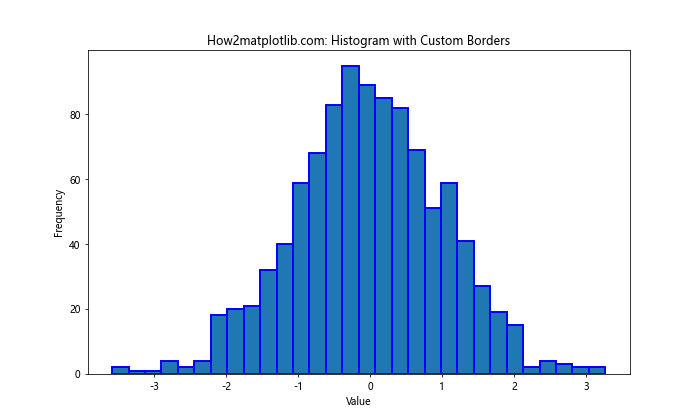
在这个例子中,我们首先创建了一个没有边框的直方图(edgecolor='none')。然后,我们遍历所有的柱子(patches),为每个柱子单独设置边框颜色和宽度。这种方法提供了更大的灵活性,允许我们为不同的柱子设置不同的边框样式。
2.3 使用step函数
另一种创建带边框直方图的方法是使用plt.step()函数。这种方法创建的是阶梯图,但可以模拟直方图的效果。
import matplotlib.pyplot as plt
import numpy as np
data = np.random.normal(0, 1, 1000)
plt.figure(figsize=(10, 6))
counts, bins, _ = plt.hist(data, bins=30, alpha=0)
plt.step(bins, np.concatenate(([counts[0]], counts)), where='post', color='skyblue', linewidth=2, edgecolor='black')
plt.fill_between(bins, np.concatenate(([counts[0]], counts)), step='post', alpha=0.3, color='skyblue')
plt.title('How2matplotlib.com: Histogram-like Step Plot with Borders')
plt.xlabel('Value')
plt.ylabel('Frequency')
plt.show()
在这个例子中,我们首先创建了一个透明的直方图来获取数据的分布情况。然后,我们使用plt.step()函数创建阶梯图,并使用plt.fill_between()函数填充阶梯下方的区域。这种方法可以精确控制边框的样式,并且可以轻松地创建空心直方图。
3. 自定义边框样式
除了简单地添加边框,我们还可以进一步自定义边框的样式,以增强图表的视觉吸引力和信息传达能力。
3.1 使用不同的线型
Matplotlib提供了多种线型选择,如实线、虚线、点划线等。我们可以使用linestyle参数来设置边框的线型。
import matplotlib.pyplot as plt
import numpy as np
data = np.random.normal(0, 1, 1000)
plt.figure(figsize=(10, 6))
plt.hist(data, bins=30, edgecolor='black', linewidth=1.5, linestyle='--')
plt.title('How2matplotlib.com: Histogram with Dashed Borders')
plt.xlabel('Value')
plt.ylabel('Frequency')
plt.show()
Output:
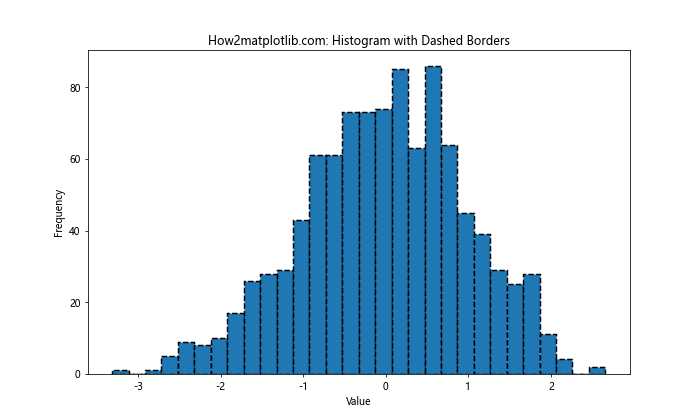
在这个例子中,我们使用了虚线边框(linestyle='--')。这种样式可以在不影响图表清晰度的情况下,为直方图添加一些视觉趣味。
3.2 使用渐变色边框
为了创建更吸引眼球的效果,我们可以为直方图的边框使用渐变色。这可以通过为每个柱子单独设置边框颜色来实现。
import matplotlib.pyplot as plt
import numpy as np
from matplotlib.colors import LinearSegmentedColormap
data = np.random.normal(0, 1, 1000)
fig, ax = plt.subplots(figsize=(10, 6))
n, bins, patches = ax.hist(data, bins=30, edgecolor='none')
# 创建渐变色映射
cmap = LinearSegmentedColormap.from_list("", ["blue", "red"])
# 为每个柱子设置渐变色边框
for i, patch in enumerate(patches):
color = cmap(i / len(patches))
patch.set_edgecolor(color)
patch.set_linewidth(2)
plt.title('How2matplotlib.com: Histogram with Gradient Borders')
plt.xlabel('Value')
plt.ylabel('Frequency')
plt.show()
Output:
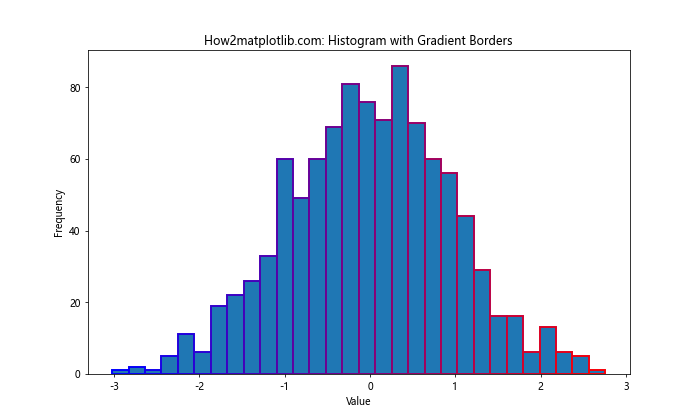
这个例子创建了一个从蓝色到红色的渐变色映射,并将其应用到直方图的边框上。这种技术可以用来强调数据的某些特征,如数值的增长趋势。
3.3 使用双边框
有时,为了增加图表的深度感,我们可能想要为直方图添加双边框。这可以通过绘制两个重叠的直方图来实现。
import matplotlib.pyplot as plt
import numpy as np
data = np.random.normal(0, 1, 1000)
plt.figure(figsize=(10, 6))
plt.hist(data, bins=30, edgecolor='black', linewidth=2, facecolor='lightblue')
plt.hist(data, bins=30, edgecolor='white', linewidth=1, facecolor='none')
plt.title('How2matplotlib.com: Histogram with Double Borders')
plt.xlabel('Value')
plt.ylabel('Frequency')
plt.show()
Output:
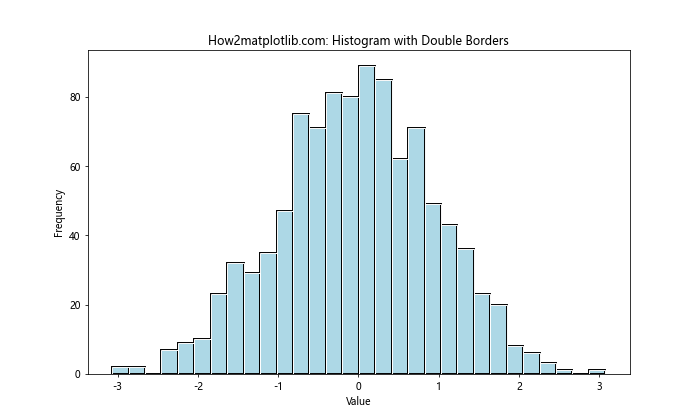
在这个例子中,我们首先绘制了一个带有黑色边框的直方图,然后在其上叠加了一个只有白色边框的透明直方图。这创造了一种双边框的效果,增加了图表的视觉深度。
4. 边框与填充色的搭配
边框的效果往往与直方图的填充色密切相关。合理的搭配可以大大提升图表的美观度和可读性。
4.1 对比色搭配
使用对比鲜明的颜色可以让边框更加突出,增强图表的层次感。
import matplotlib.pyplot as plt
import numpy as np
data = np.random.normal(0, 1, 1000)
plt.figure(figsize=(10, 6))
plt.hist(data, bins=30, edgecolor='darkgreen', linewidth=2, facecolor='lightgreen')
plt.title('How2matplotlib.com: Histogram with Contrasting Colors')
plt.xlabel('Value')
plt.ylabel('Frequency')
plt.show()
Output:
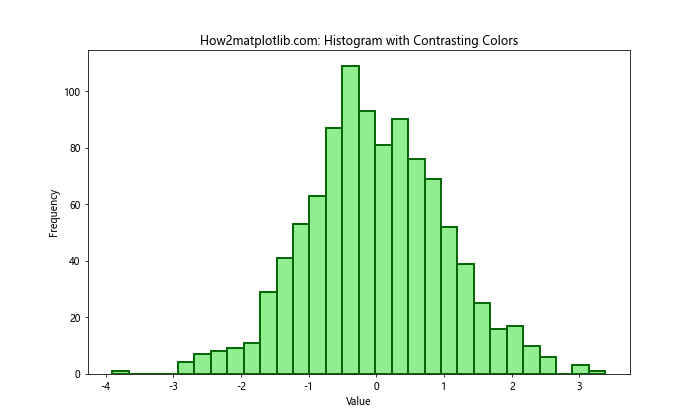
在这个例子中,我们使用了浅绿色作为填充色,深绿色作为边框色。这种对比可以清晰地区分每个柱子的边界。
4.2 透明度调整
通过调整填充色的透明度,我们可以创造出一种柔和的视觉效果,同时保持边框的清晰度。
import matplotlib.pyplot as plt
import numpy as np
data = np.random.normal(0, 1, 1000)
plt.figure(figsize=(10, 6))
plt.hist(data, bins=30, edgecolor='black', linewidth=1.5, facecolor='blue', alpha=0.3)
plt.title('How2matplotlib.com: Histogram with Transparent Fill')
plt.xlabel('Value')
plt.ylabel('Frequency')
plt.show()
Output:
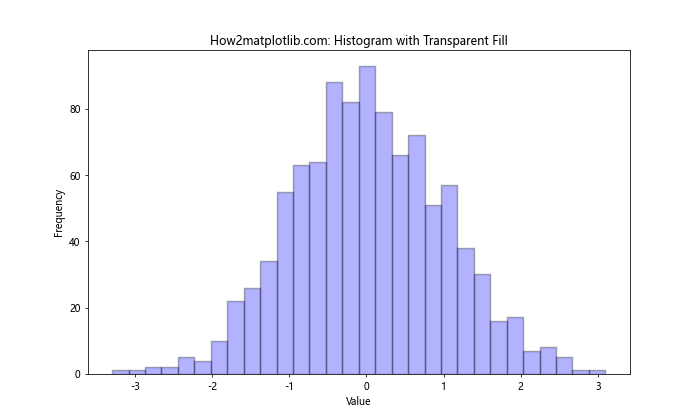
在这个例子中,我们将填充色的透明度设置为0.3(alpha=0.3),这样可以看到背景网格线,增加了图表的深度感。
5. 多组数据的直方图边框
当我们需要在同一张图上比较多组数据时,合理使用边框可以帮助区分不同的数据集。
5.1 堆叠直方图
对于堆叠直方图,我们可以为每一层使用不同的边框颜色。
import matplotlib.pyplot as plt
import numpy as np
data1 = np.random.normal(0, 1, 1000)
data2 = np.random.normal(1, 1, 1000)
data3 = np.random.normal(2, 1, 1000)
plt.figure(figsize=(10, 6))
plt.hist([data1, data2, data3], bins=30, stacked=True,
edgecolor=['black', 'white', 'gray'], linewidth=1.5)
plt.title('How2matplotlib.com: Stacked Histogram with Different Border Colors')
plt.xlabel('Value')
plt.ylabel('Frequency')
plt.legend(['Data 1', 'Data 2', 'Data 3'])
plt.show()
在这个例子中,我们创建了三组数据的堆叠直方图,并为每一层使用了不同的边框颜色。这有助于清晰地区分不同的数据集。
5.2 并排直方图
对于并排的直方图,我们可以使用不同的边框样式来区分不同的数据集。
import matplotlib.pyplot as plt
import numpy as np
data1 = np.random.normal(0, 1, 1000)
data2 = np.random.normal(1, 1, 1000)
plt.figure(figsize=(10, 6))
plt.hist(data1, bins=30, alpha=0.5, edgecolor='black', linewidth=1.5, label='Data 1')
plt.hist(data2, bins=30, alpha=0.5, edgecolor='red', linestyle='--', linewidth=1.5, label='Data 2')
plt.title('How2matplotlib.com: Side-by-Side Histogram with Different Border Styles')
plt.xlabel('Value')
plt.ylabel('Frequency')
plt.legend()
plt.show()
Output:
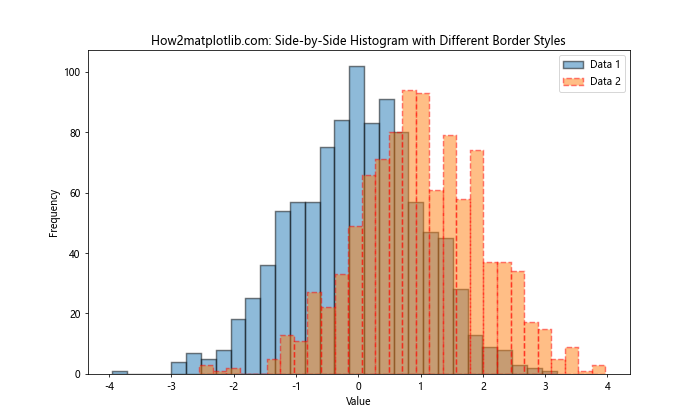
在这个例子中,我们创建了两组数据的并排直方图。第一组数据使用实线黑色边框,第二组数据使用虚线红色边框。这种方法可以在视觉上清晰地区分两组数据。
6. 边框与其他图表元素的结合
边框不仅可以用于直方图的柱子,还可以与其他图表元素结合,创造出更丰富的视觉效果。
6.1 添加误差条
在某些情况下,我们可能需要在直方图上显示误差范围。我们可以使用误差条(error bars)来实现这一点,并为误差条添加边框。
import matplotlib.pyplot as plt
import numpy as np
data = np.random.normal(0, 1, 1000)
counts, bins, _ = plt.hist(data, bins=30, edgecolor='black', linewidth=1.5)
bin_centers = 0.5 * (bins[:-1] + bins[1:])
error = np.sqrt(counts)
plt.errorbar(bin_centers, counts, yerr=error, fmt='none', ecolor='red', elinewidth=1.5, capsize=3)
plt.title('How2matplotlib.com: Histogram with Error Bars')
plt.xlabel('Value')
plt.ylabel('Frequency')
plt.show()
Output:
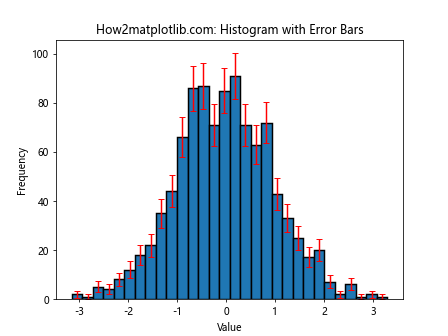
在这个例子中,我们首先创建了一个带有黑色边框的直方图。然后,我们计算了每个柱子的误差(假设误差遵循泊松分布),并使用plt.errorbar()函数添加了红色的误差条。这种组合可以同时展示数据的分布和不确定性。
6.2 添加核密度估计曲线
核密度估计(KDE)曲线可以与直方图结合使用,以提供数据分布的平滑表示。我们可以为KDE曲线添加边框,使其与直方图的边框形成视觉上的呼应。
import matplotlib.pyplot as plt
import numpy as np
from scipy.stats import gaussian_kde
data = np.random.normal(0, 1, 1000)
plt.figure(figsize=(10, 6))
plt.hist(data, bins=30, density=True, edgecolor='black', linewidth=1.5, alpha=0.7)
kde = gaussian_kde(data)
x_range = np.linspace(data.min(), data.max(), 100)
plt.plot(x_range, kde(x_range), 'r-', linewidth=2)
plt.title('How2matplotlib.com: Histogram with KDE Curve')
plt.xlabel('Value')
plt.ylabel('Density')
plt.show()
Output:
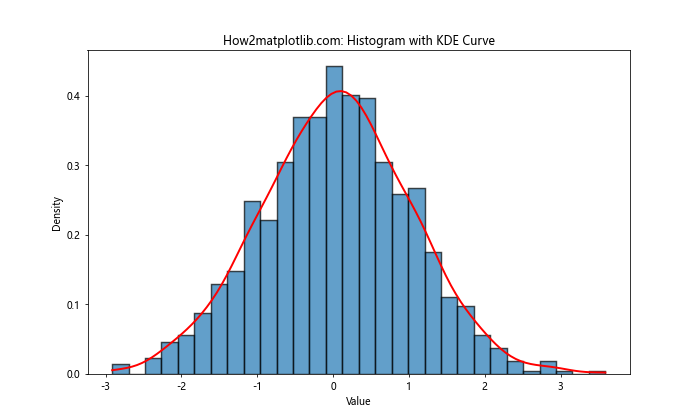
在这个例子中,我们创建了一个带有黑色边框的直方图,并叠加了一个红色的KDE曲线。KDE曲线的粗线条边框与直方图的边框形成了视觉上的对比和平衡。
7. 边框与图例的结合
当我们在一张图上展示多组数据时,图例(legend)是一个重要的元素。我们可以为图例中的元素添加边框,使其与直方图的边框风格保持一致。
import matplotlib.pyplot as plt
import numpy as np
data1 = np.random.normal(0, 1, 1000)
data2 = np.random.normal(1, 1, 1000)
plt.figure(figsize=(10, 6))
plt.hist(data1, bins=30, alpha=0.5, edgecolor='black', linewidth=1.5, label='Data 1')
plt.hist(data2, bins=30, alpha=0.5, edgecolor='red', linewidth=1.5, label='Data 2')
legend = plt.legend(frameon=True)
legend.get_frame().set_edgecolor('blue')
legend.get_frame().set_linewidth(2)
plt.title('How2matplotlib.com: Histogram with Bordered Legend')
plt.xlabel('Value')
plt.ylabel('Frequency')
plt.show()
Output:
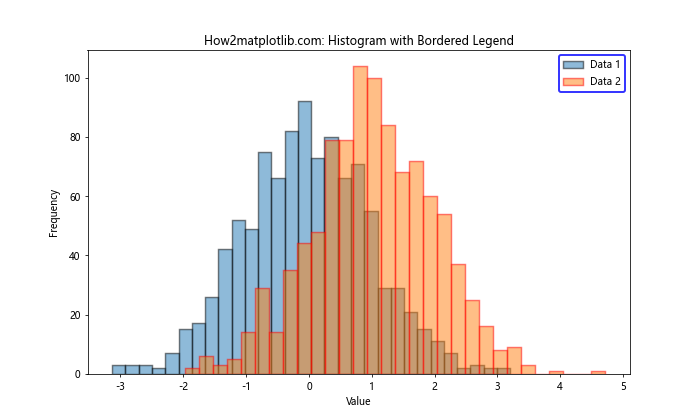
在这个例子中,我们创建了两组数据的直方图,并添加了一个带有蓝色边框的图例。图例的边框样式可以根据需要进行调整,以配合直方图的整体设计。
8. 边框与坐标轴的结合
直方图的边框效果也可以延伸到坐标轴,创造出一个完整的”框架”效果。
import matplotlib.pyplot as plt
import numpy as np
data = np.random.normal(0, 1, 1000)
fig, ax = plt.subplots(figsize=(10, 6))
ax.hist(data, bins=30, edgecolor='black', linewidth=1.5)
ax.spines['top'].set_visible(True)
ax.spines['right'].set_visible(True)
for spine in ax.spines.values():
spine.set_edgecolor('blue')
spine.set_linewidth(2)
plt.title('How2matplotlib.com: Histogram with Bordered Axes')
plt.xlabel('Value')
plt.ylabel('Frequency')
plt.show()
Output:
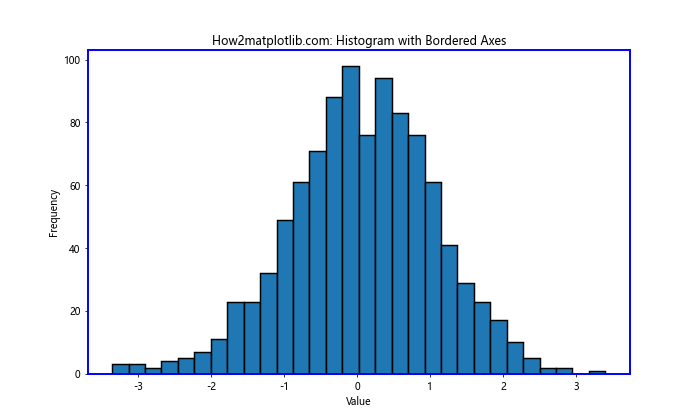
在这个例子中,我们不仅为直方图的柱子添加了边框,还显示了所有的坐标轴边框,并将它们的颜色设置为蓝色。这创造了一个完整的”框架”效果,使图表看起来更加完整和统一。
9. 3D直方图的边框
虽然2D直方图更为常见,但在某些情况下,3D直方图可以提供更直观的数据表示。在3D直方图中,边框的作用更加重要,因为它们有助于定义每个柱子的形状和位置。
import matplotlib.pyplot as plt
import numpy as np
from mpl_toolkits.mplot3d import Axes3D
fig = plt.figure(figsize=(10, 8))
ax = fig.add_subplot(111, projection='3d')
x = np.random.normal(0, 1, 1000)
y = np.random.normal(0, 1, 1000)
hist, xedges, yedges = np.histogram2d(x, y, bins=20)
xpos, ypos = np.meshgrid(xedges[:-1] + 0.25, yedges[:-1] + 0.25, indexing="ij")
xpos = xpos.ravel()
ypos = ypos.ravel()
zpos = 0
dx = dy = 0.5 * np.ones_like(zpos)
dz = hist.ravel()
ax.bar3d(xpos, ypos, zpos, dx, dy, dz, shade=True, edgecolor='black', linewidth=0.5)
ax.set_title('How2matplotlib.com: 3D Histogram with Borders')
ax.set_xlabel('X Value')
ax.set_ylabel('Y Value')
ax.set_zlabel('Frequency')
plt.show()
Output:
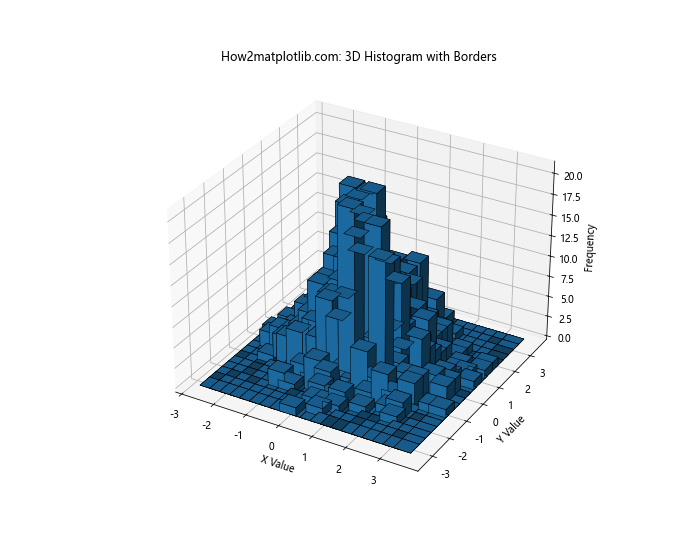
在这个3D直方图的例子中,我们使用bar3d()函数创建了一个三维直方图,并为每个柱子添加了黑色边框。这些边框有助于定义每个柱子的形状,使观察者更容易理解数据的三维分布。
10. 动态边框效果
在某些交互式应用中,我们可能希望根据用户的操作动态改变直方图的边框。虽然这需要使用更高级的工具(如Matplotlib的动画功能或与其他库如Jupyter widgets的结合),但基本原理仍然是相同的。以下是一个简单的例子,展示如何创建一个可以动态更新边框颜色的直方图:
import matplotlib.pyplot as plt
import numpy as np
from matplotlib.widgets import Button
data = np.random.normal(0, 1, 1000)
fig, ax = plt.subplots(figsize=(10, 6))
n, bins, patches = ax.hist(data, bins=30, edgecolor='black', linewidth=1.5)
def update_border(color):
for patch in patches:
patch.set_edgecolor(color)
fig.canvas.draw_idle()
ax_red = plt.axes([0.7, 0.05, 0.1, 0.075])
ax_blue = plt.axes([0.81, 0.05, 0.1, 0.075])
btn_red = Button(ax_red, 'Red')
btn_blue = Button(ax_blue, 'Blue')
btn_red.on_clicked(lambda event: update_border('red'))
btn_blue.on_clicked(lambda event: update_border('blue'))
plt.suptitle('How2matplotlib.com: Dynamic Histogram Borders')
plt.show()
Output:
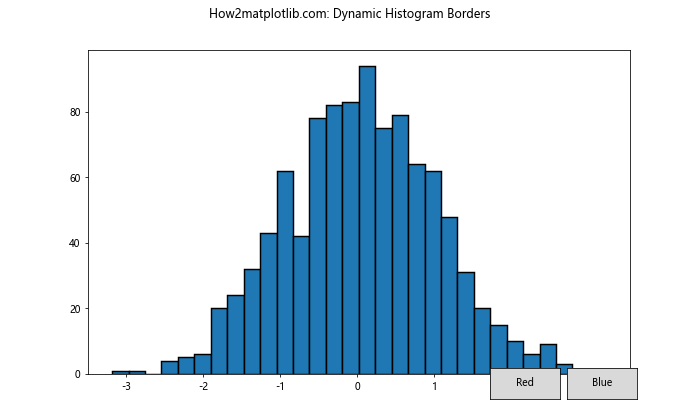
这个例子创建了一个直方图和两个按钮。点击按钮可以改变直方图的边框颜色。虽然这个例子相对简单,但它展示了如何创建动态更新的直方图边框。在更复杂的应用中,你可以根据数据的特征、用户的输入或其他因素动态调整边框的样式。
结论
在Matplotlib中为直方图添加边框是一个简单但强大的技巧,可以显著提升图表的视觉效果和可读性。通过调整边框的颜色、宽度、样式等属性,我们可以创造出各种吸引人的效果,突出重要的数据特征,或者simply使图表看起来更加美观。
本文详细介绍了多种为直方图添加边框的方法,从基本的edgecolor参数使用,到更高级的自定义技巧。我们还探讨了如何将边框与其他图表元素(如误差条、KDE曲线、图例等)结合,以及如何在3D直方图中应用边框。
记住,虽然边框可以增强图表的视觉吸引力,但过度使用可能会分散读者对数据本身的注意力。在实际应用中,应该根据数据的特性和展示的目的,谨慎选择合适的边框样式。
通过掌握这些技巧,你将能够创建更加专业、信息丰富的直方图,有效地传达你的数据洞察。无论是用于科学研究、数据分析报告,还是商业演示,这些方法都将帮助你的图表脱颖而出。
最后,Matplotlib的灵活性意味着还有更多可以探索的可能性。随着你对库的深入了解,你可能会发现更多创新的方式来自定义和增强你的直方图。不断实践和实验,你将能够创造出独特而富有洞察力的数据可视化作品。
 极客笔记
极客笔记